
/pt/vender-pela-internet-para-iniciantes/como-criar-sua-pagina-empresarial-no-facebook-com-visual-pro/content/
Criar uma loja no Facebook é fácil e gratuito. Por meio desse canal, você poderá subir as fotos dos seus produtos com seus respectivos preços, criar coleções e promover publicações que chamem a atenção dos seus potenciais clientes.
Você poderá também direcionar seus clientes para seu comércio eletrônico, se você já tiver uma loja virtual, ou optar em direcioná-los ao chat de bate-papo, por meio do qual poderá esclarecer dúvidas e vender diretamente.
Entretanto, para utilizar a função loja do Facebook, você precisa cumprir com alguns requisitos:
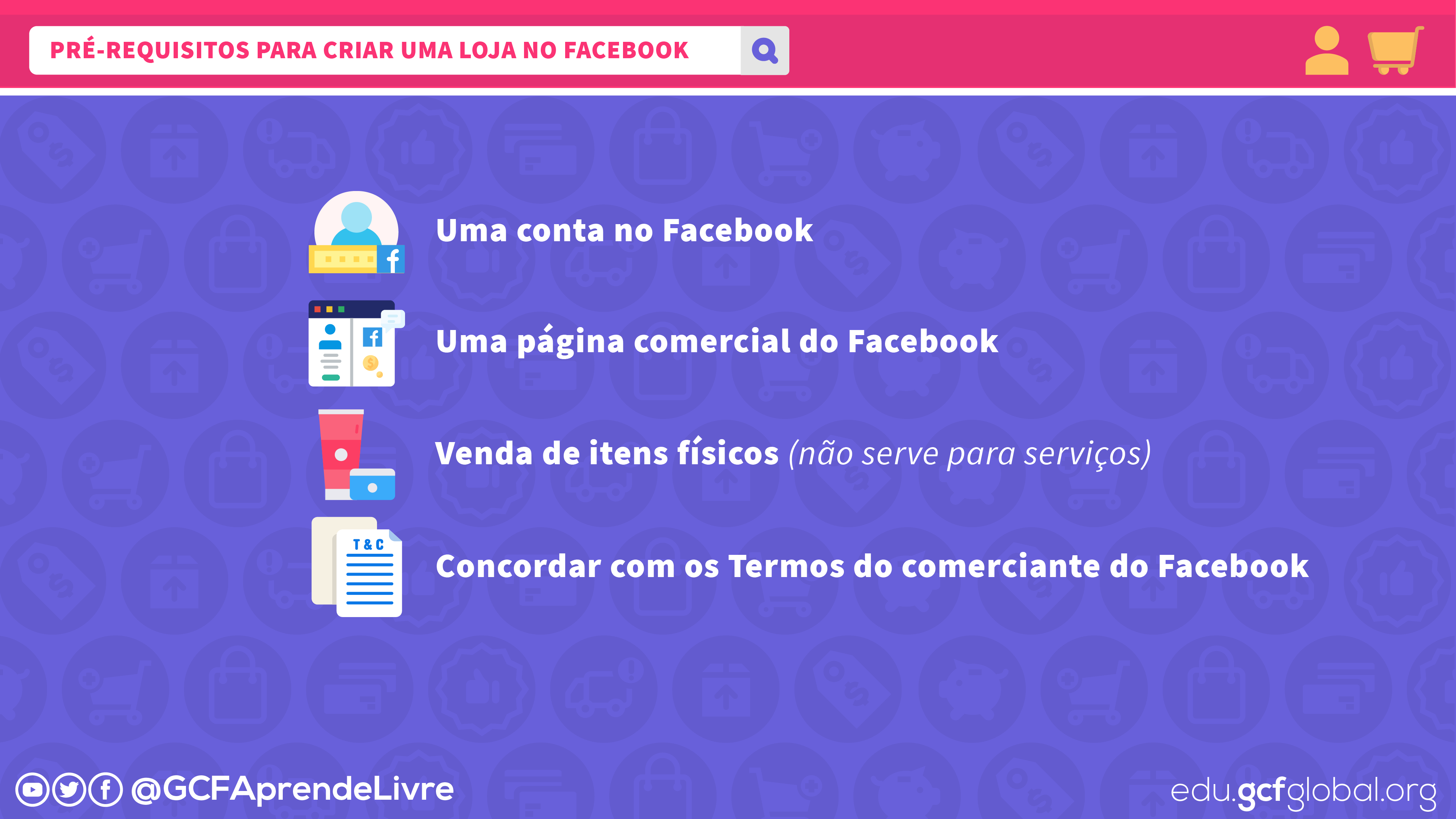
Se você cumpre com todos esses requisitos, podemos começar! Em resumo tudo o que você terá que fazer é vincular uma opção de loja à página do seu negócio, subir as fotos dos seus produtos, com uma descrição e preço e começar a promover essa página.
Veja esse processo passo a passo:
Passo 1: Estando na página do seu negócio, clique em "configurações".
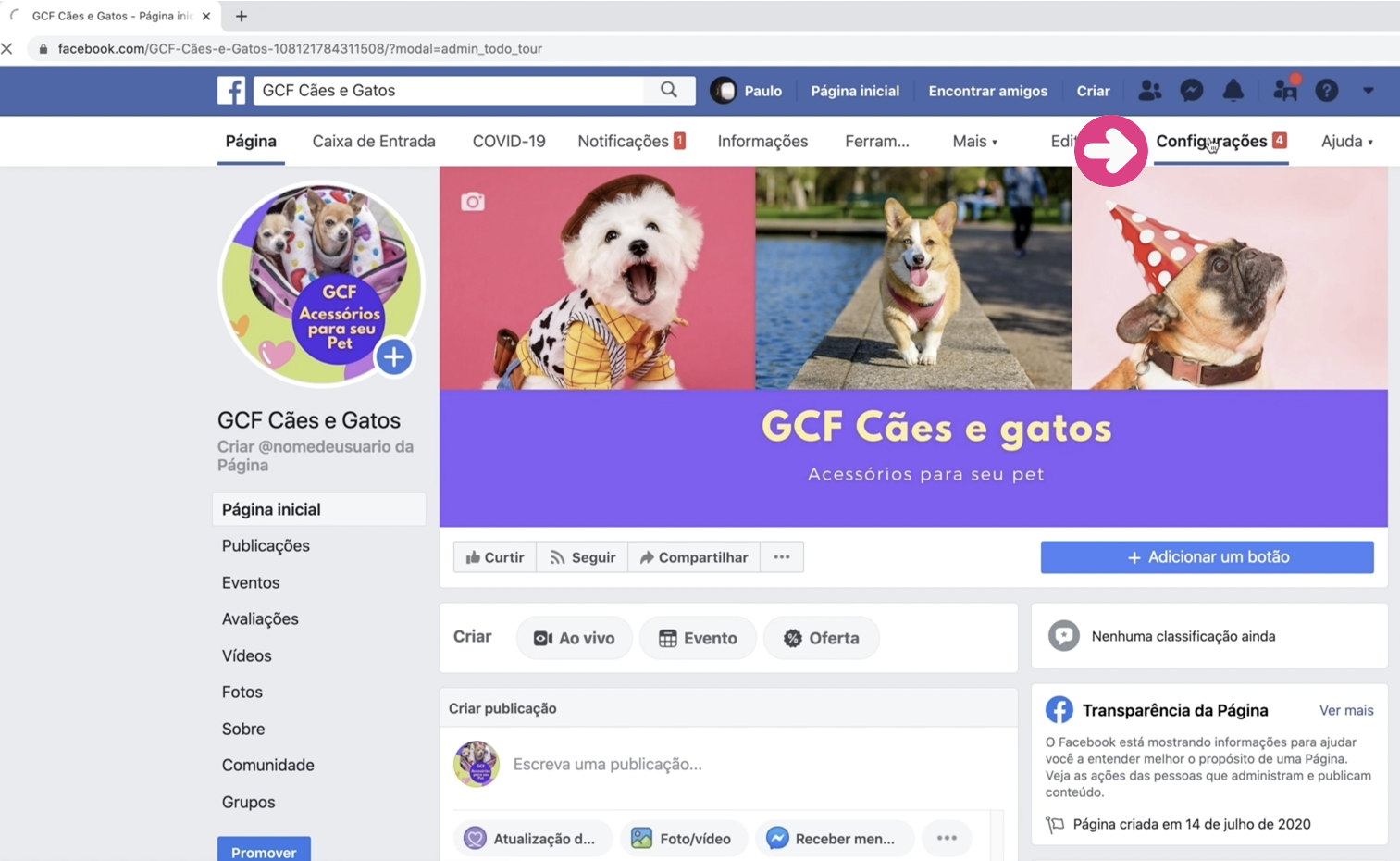
Passo 2: No menu lateral esquerdo, clique em "modelos e guias".
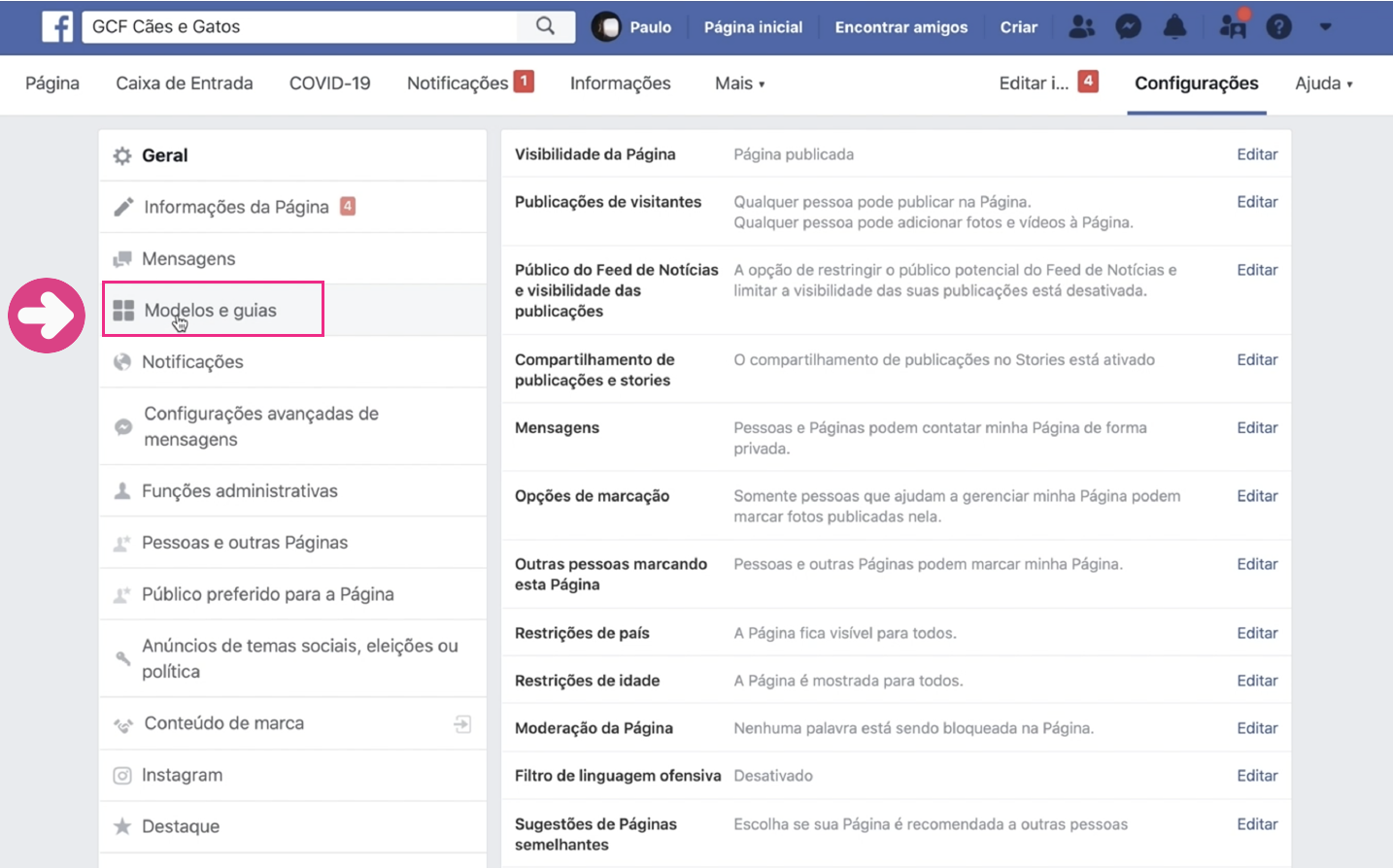
Passo 3: Na seção "modelo", clique em "editar".
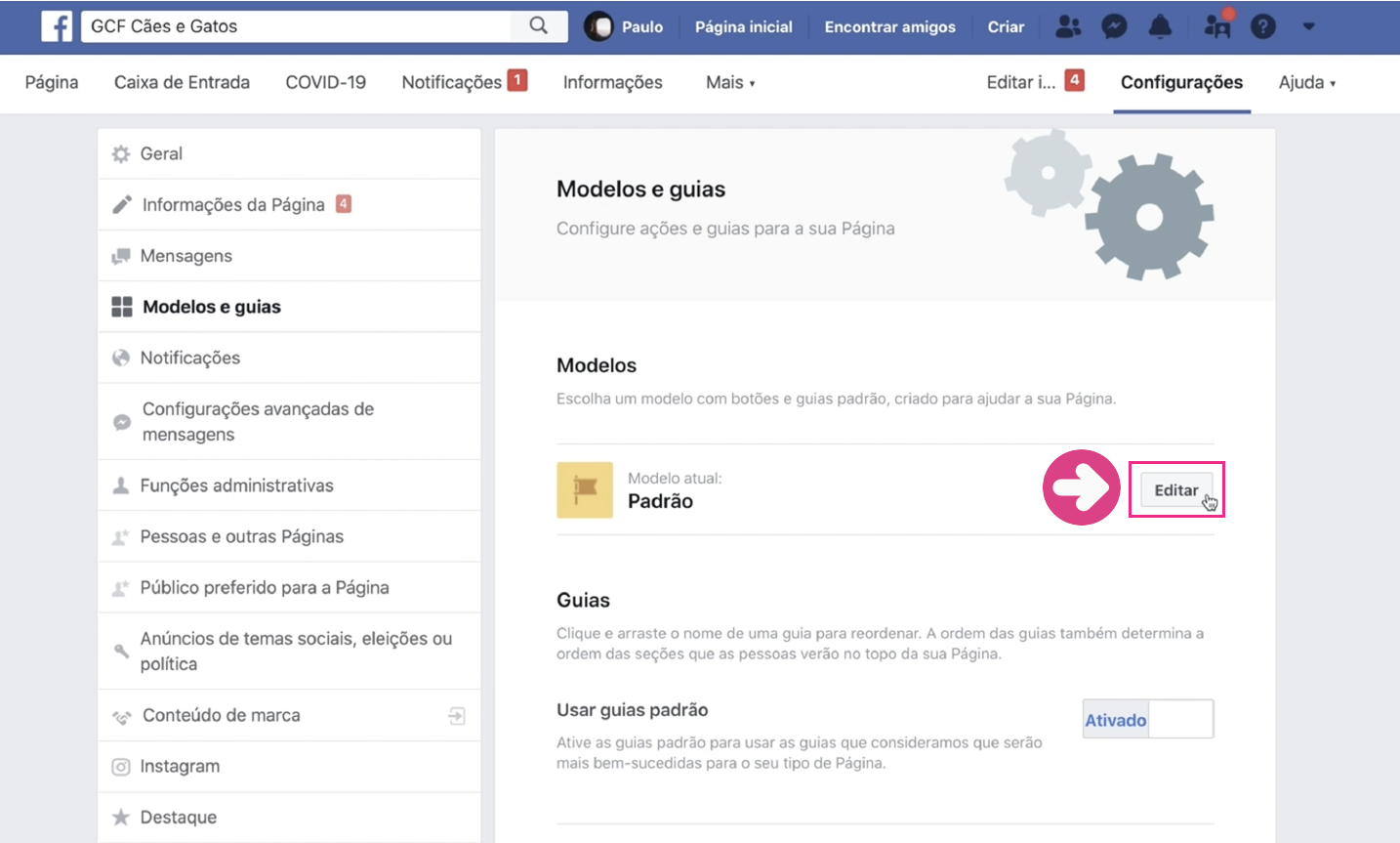
Passo 4: Uma nova janela abriu com diferentes modelos. Encontre o modelo "compras" e clique em "ver detalhes".
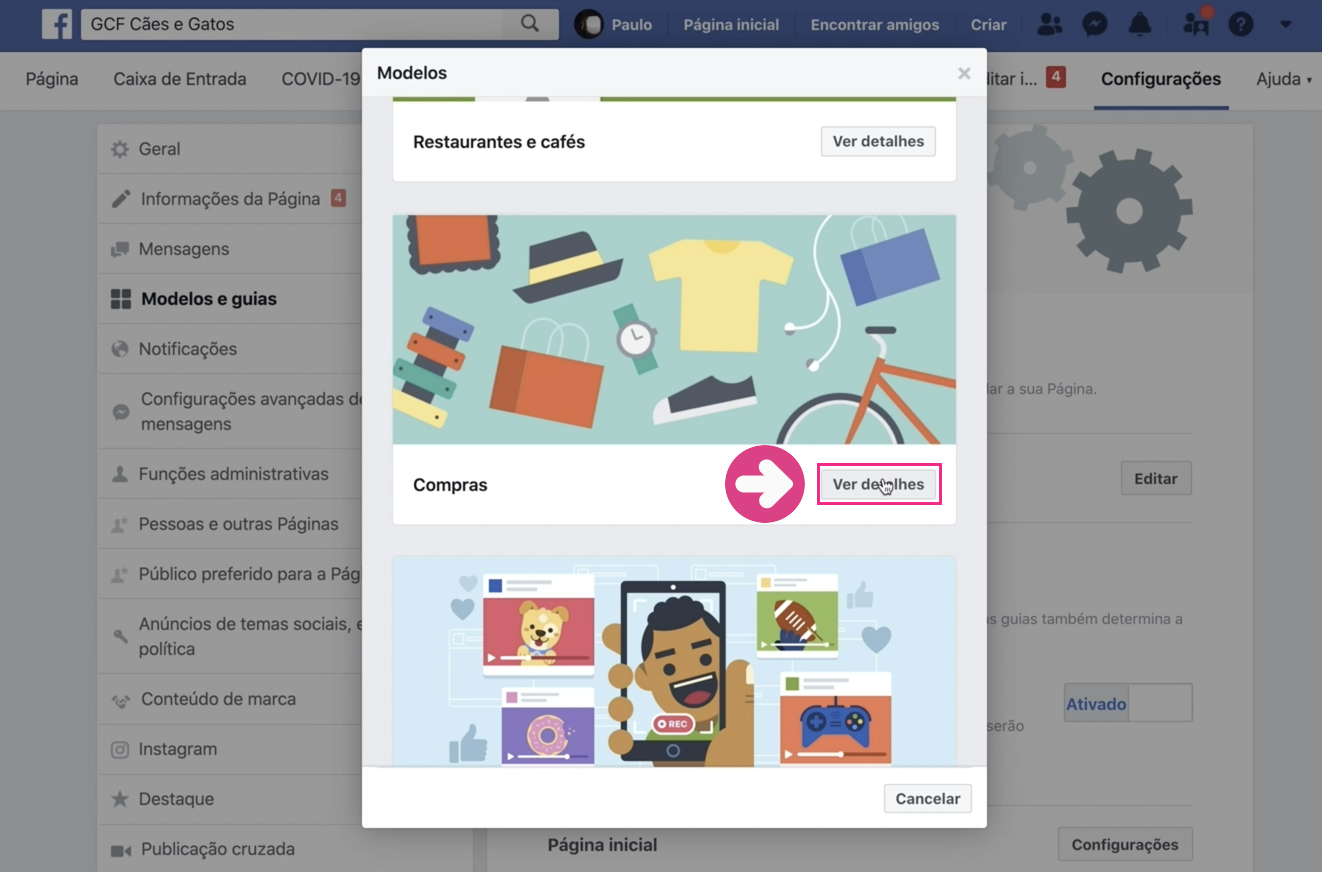
Passo 5: Clique em "aplicar modelo". Uma nova janela abrirá para que você confirme o modelo escolhido, clique em "ok".
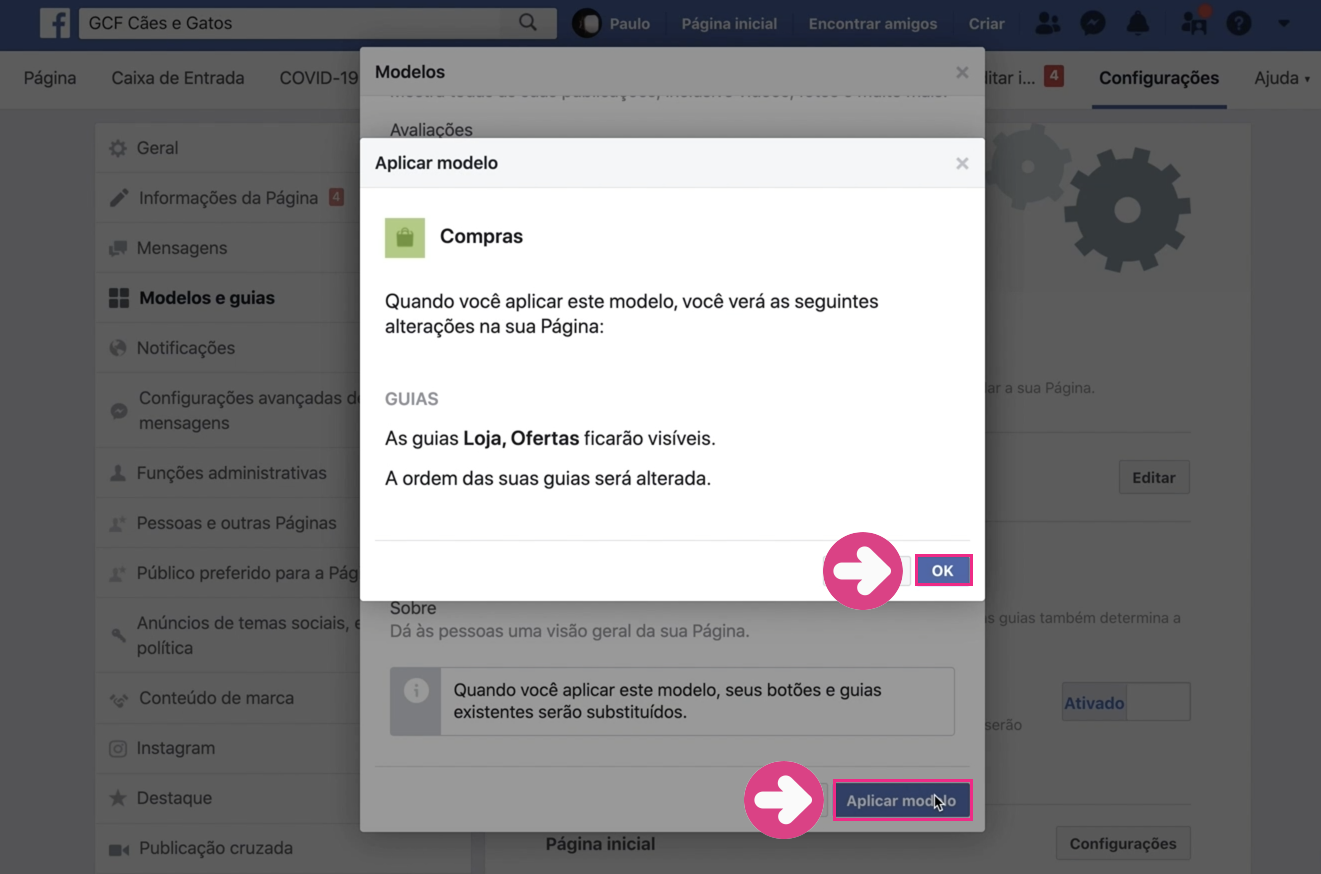
Pronto! Seu modelo foi alterado a "compras".
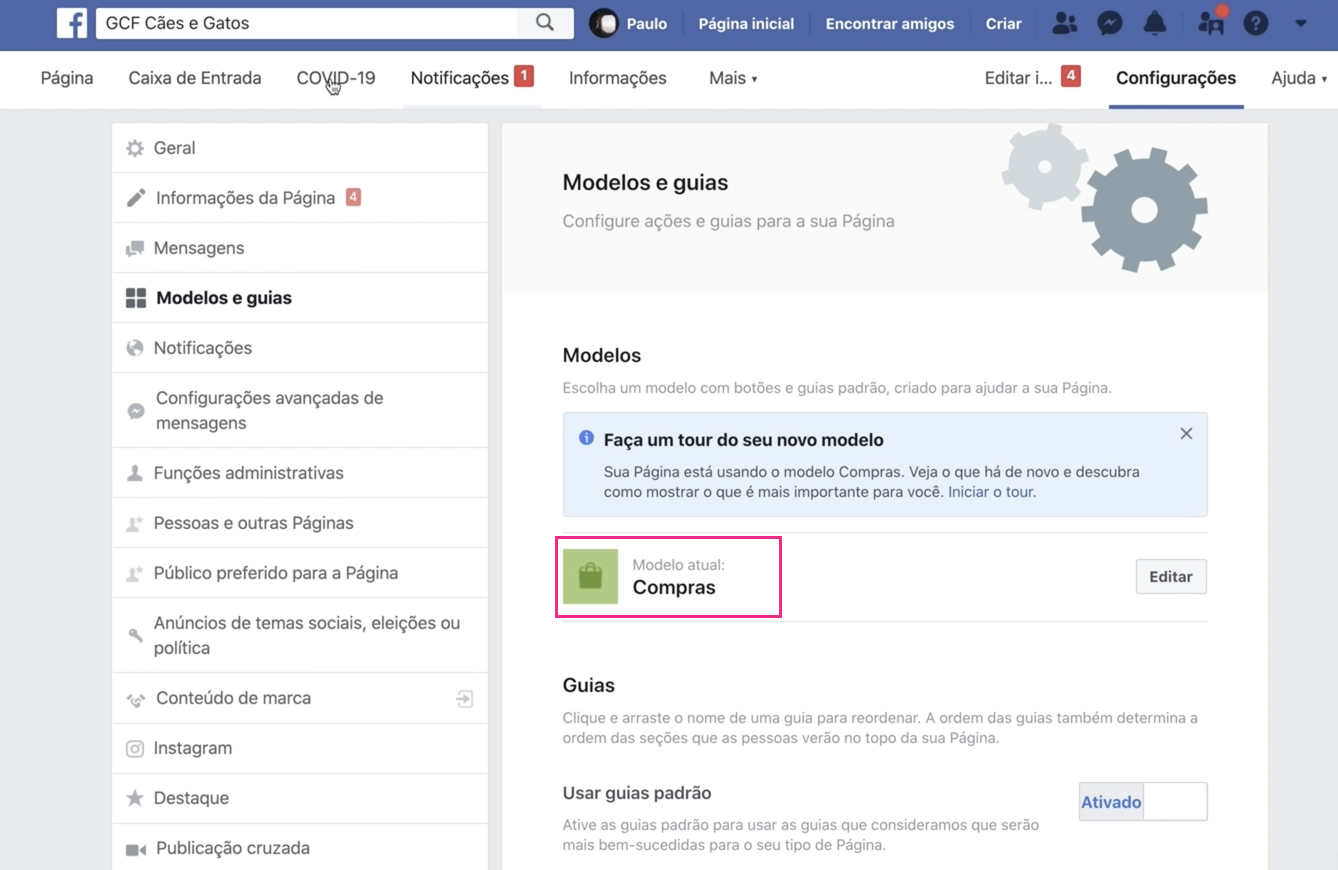
No menu inicial da sua página, já aparecerá a opção "loja".
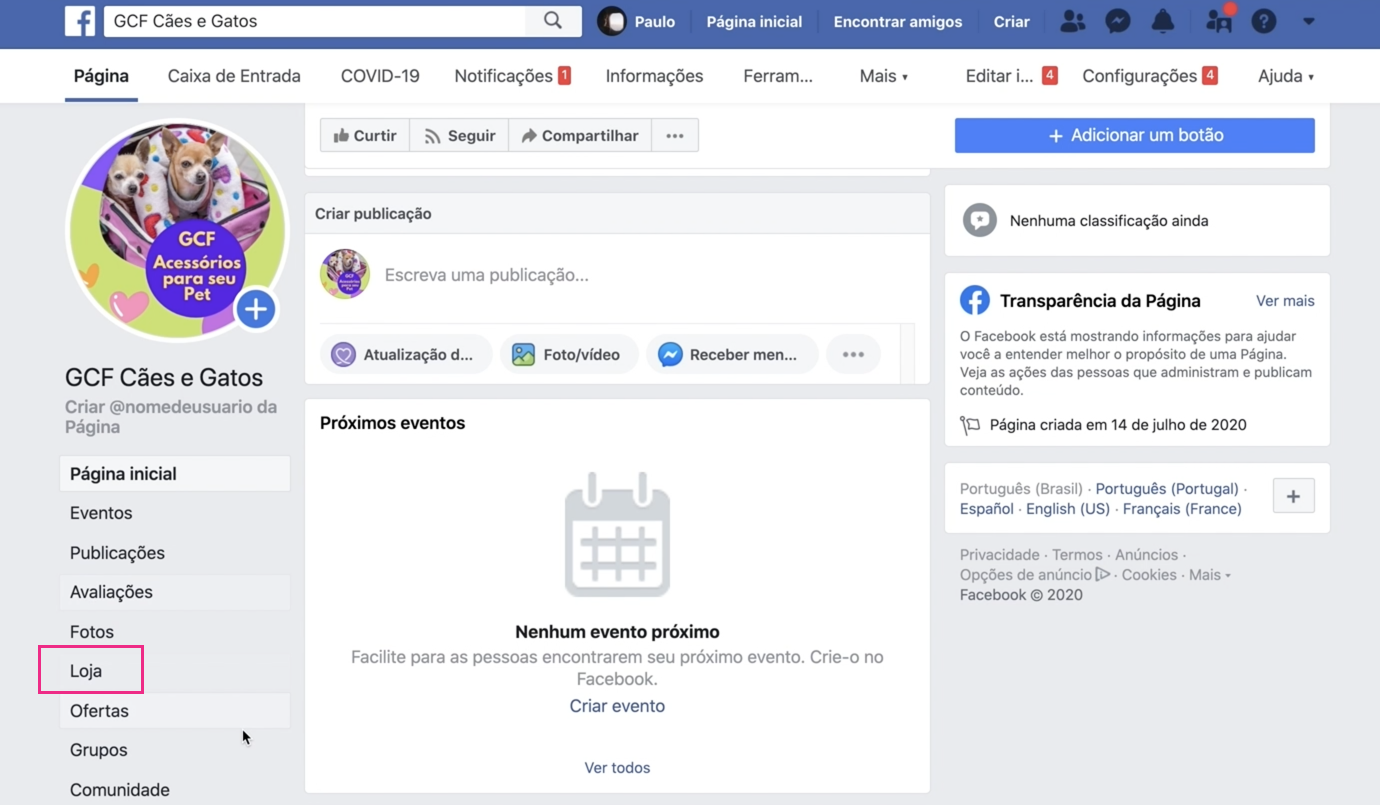
Agora você pode seguir o processo, incluindo seus produtos na sua loja. Para isso, clique em "loja".
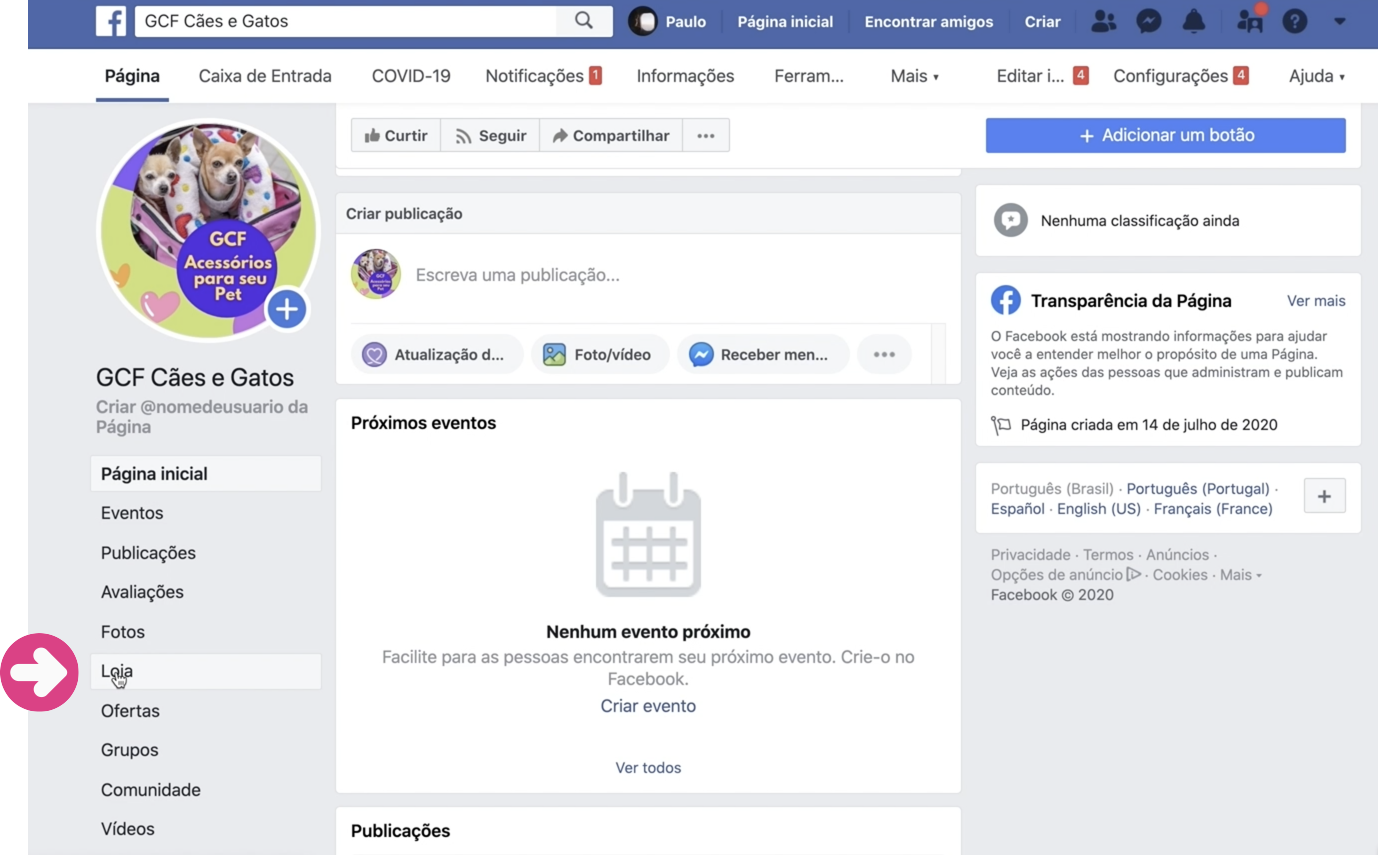
Na janela "configure sua seção Loja", você encontrará o link para as Políticas de Vendedor. Leia as regras estabelecidas nessa política e depois habilite a caixa "Eu concordo com os Termos". Em seguida, clique em "continuar".
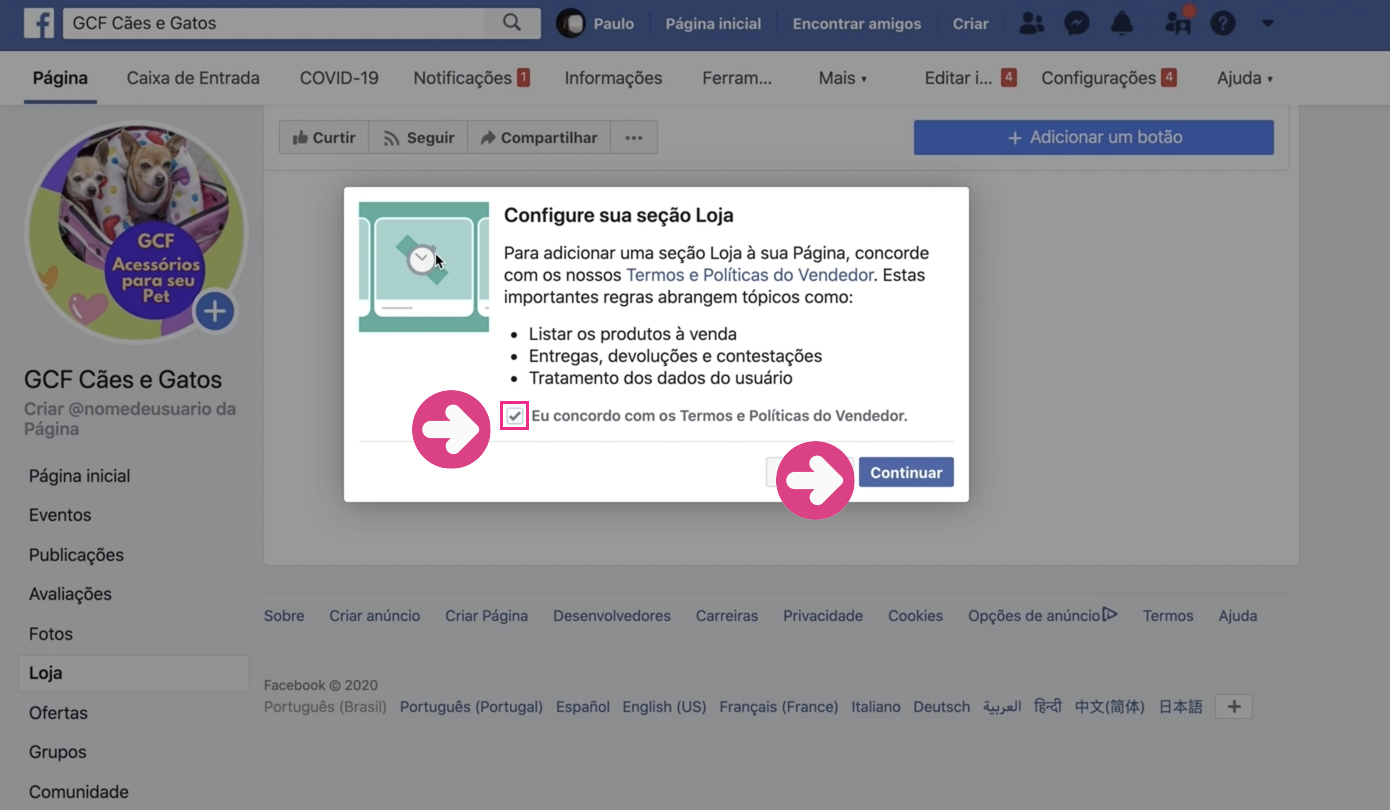
Agora é a hora de selecionar o método de finalização de compra. Se você já tem uma loja virtual na qual seus produtos estão disponíveis para compra online, escolha a opção "finalizar a compra em outro site".
Se você ainda não tem a sua loja virtual, escolha a opção "mensagem para comprar". Isso fará com que as pessoas interessadas em seus produtos sejam direcionadas ao chat de bate-papo onde você poderá esclarecer dúvidas e finalizar a venda.
Depois de escolher a melhor opção no seu caso, clique em "continuar".
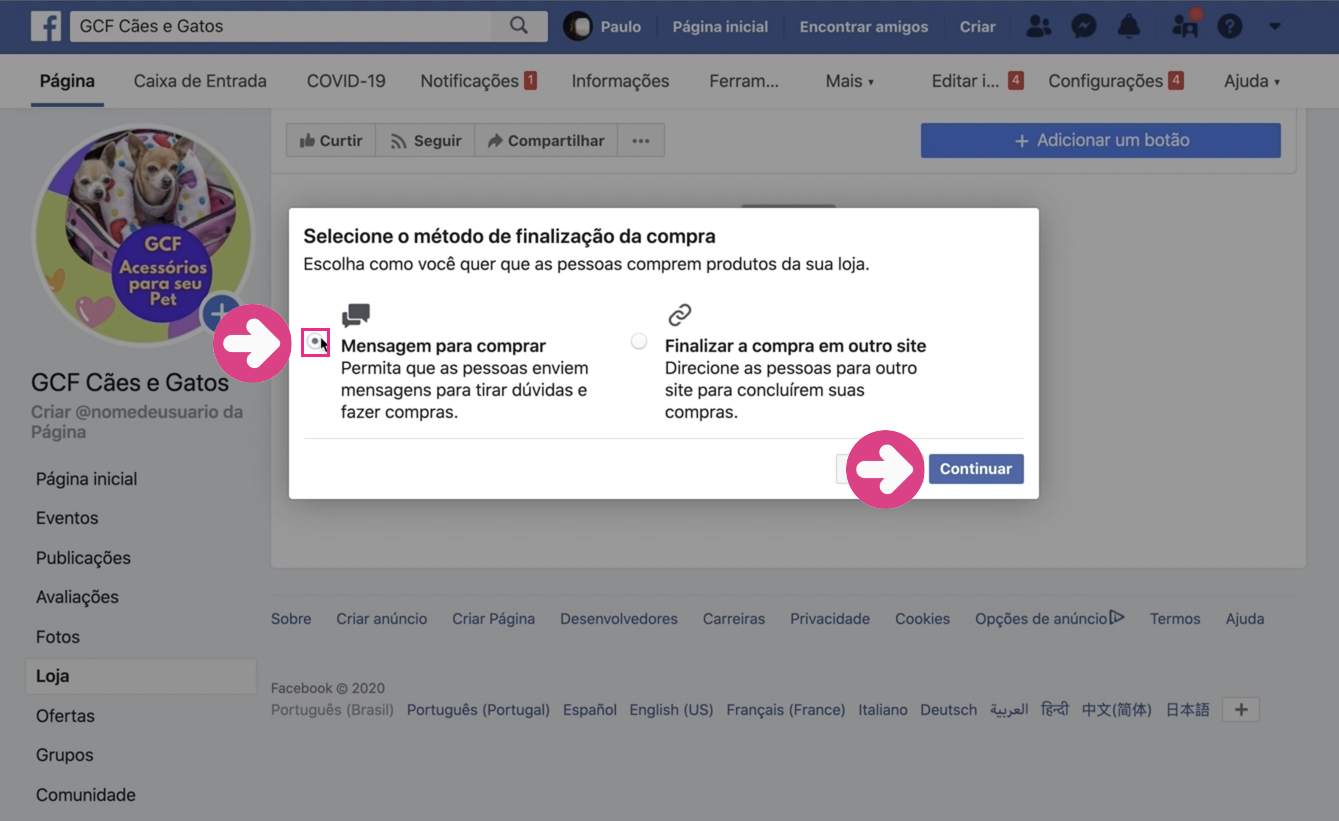
Escolha a moeda que será utilizada na sua loja e clique em "salvar".
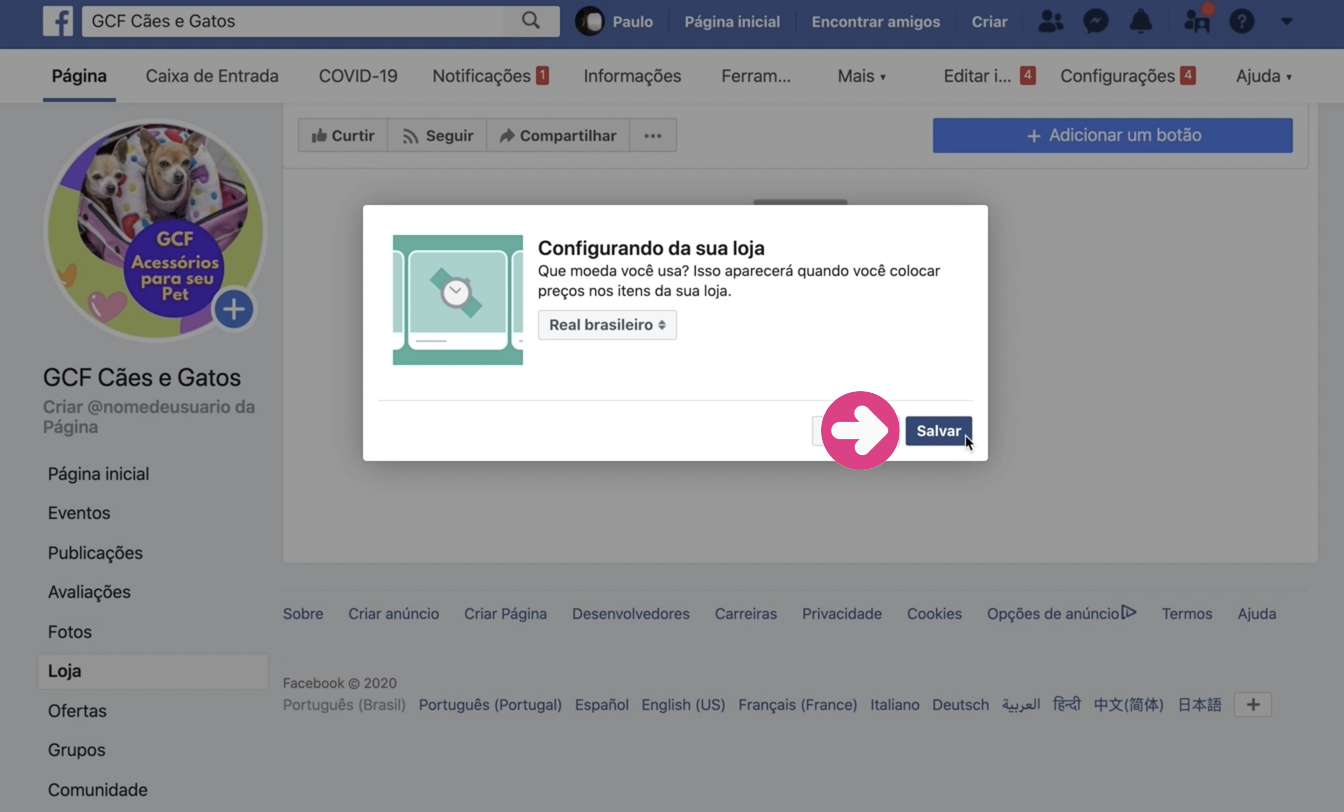
Pronto, agora você já pode começar a adicionar os produtos. Para isso, clique em "adicionar produto".
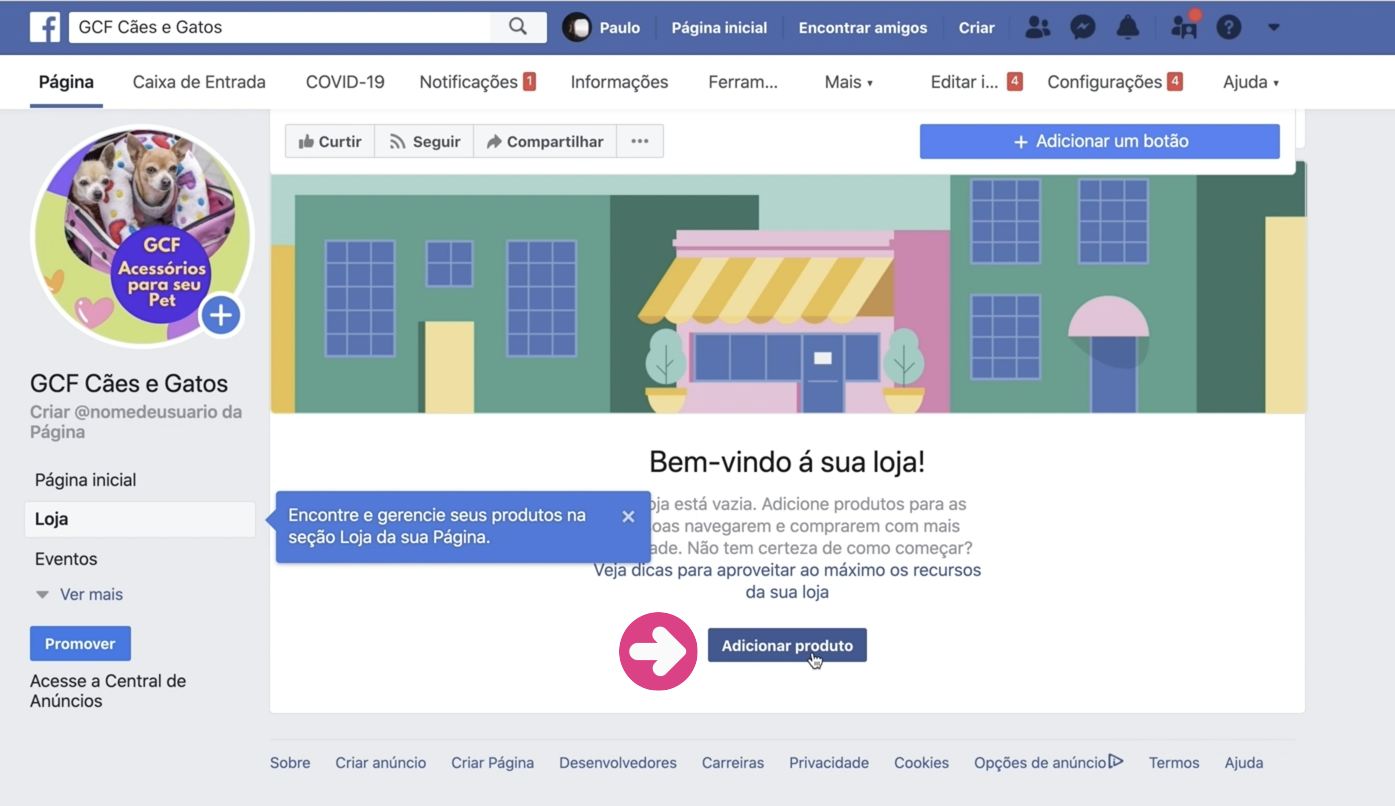
Arraste ou selecione as fotos do produto.
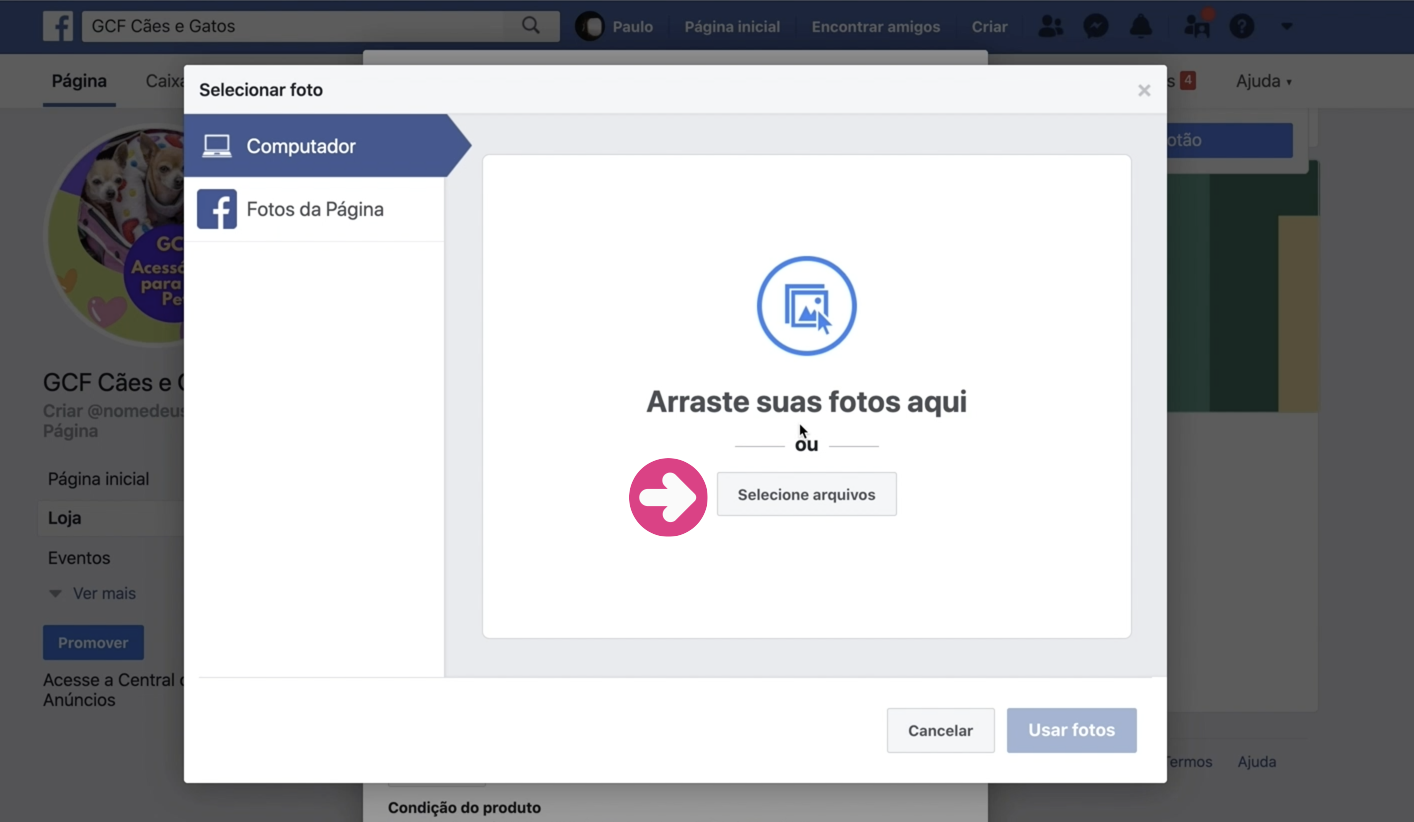
Em seguida, clique em "usar foto".
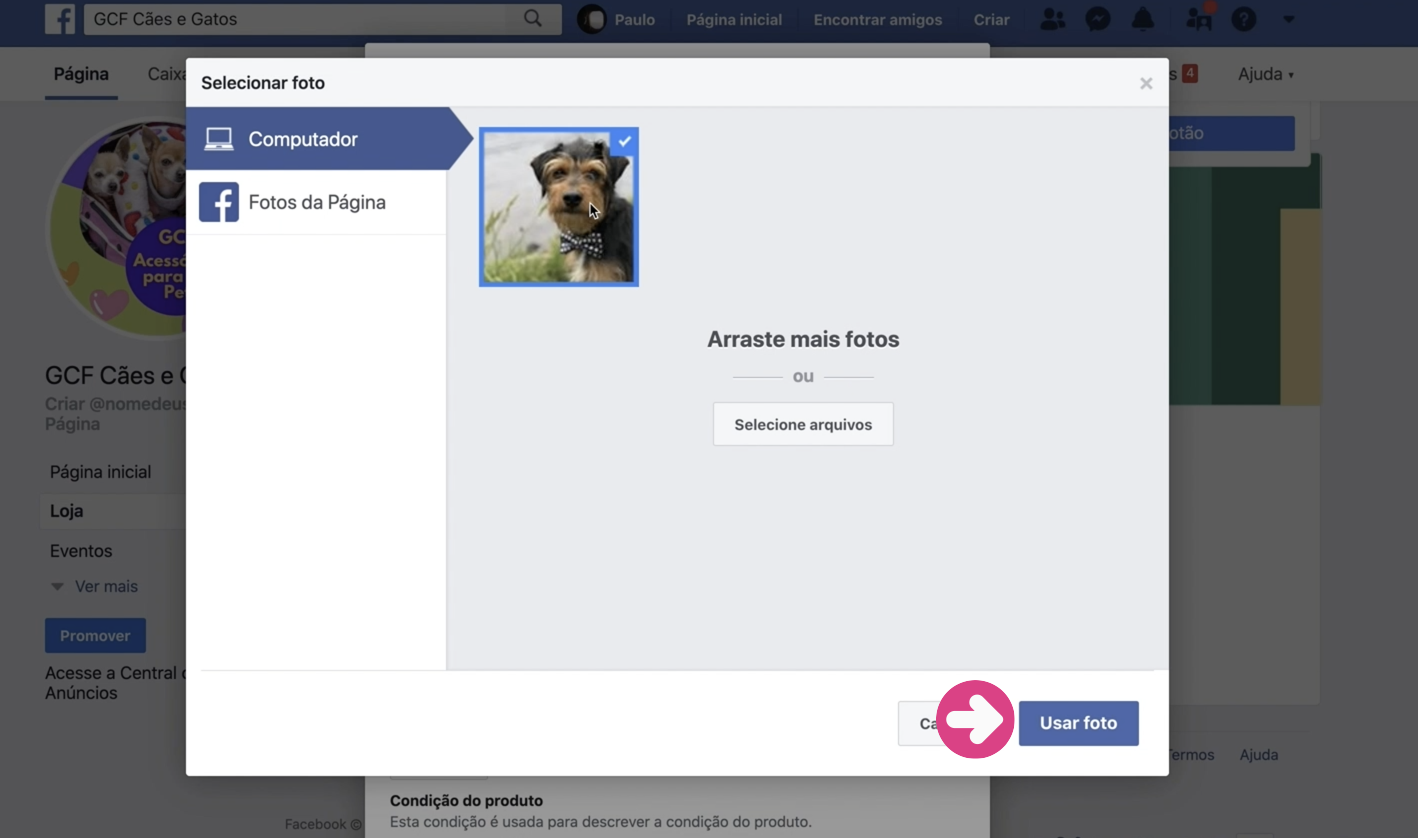
Complete os campos com as informações do seu produto como nome, preço, preço de liquidação (se aplicar) e a descrição. Selecione se está em estoque e qual a condição (novo ou usado).
Ao final, clique em "add product" ou "adicionar produto".
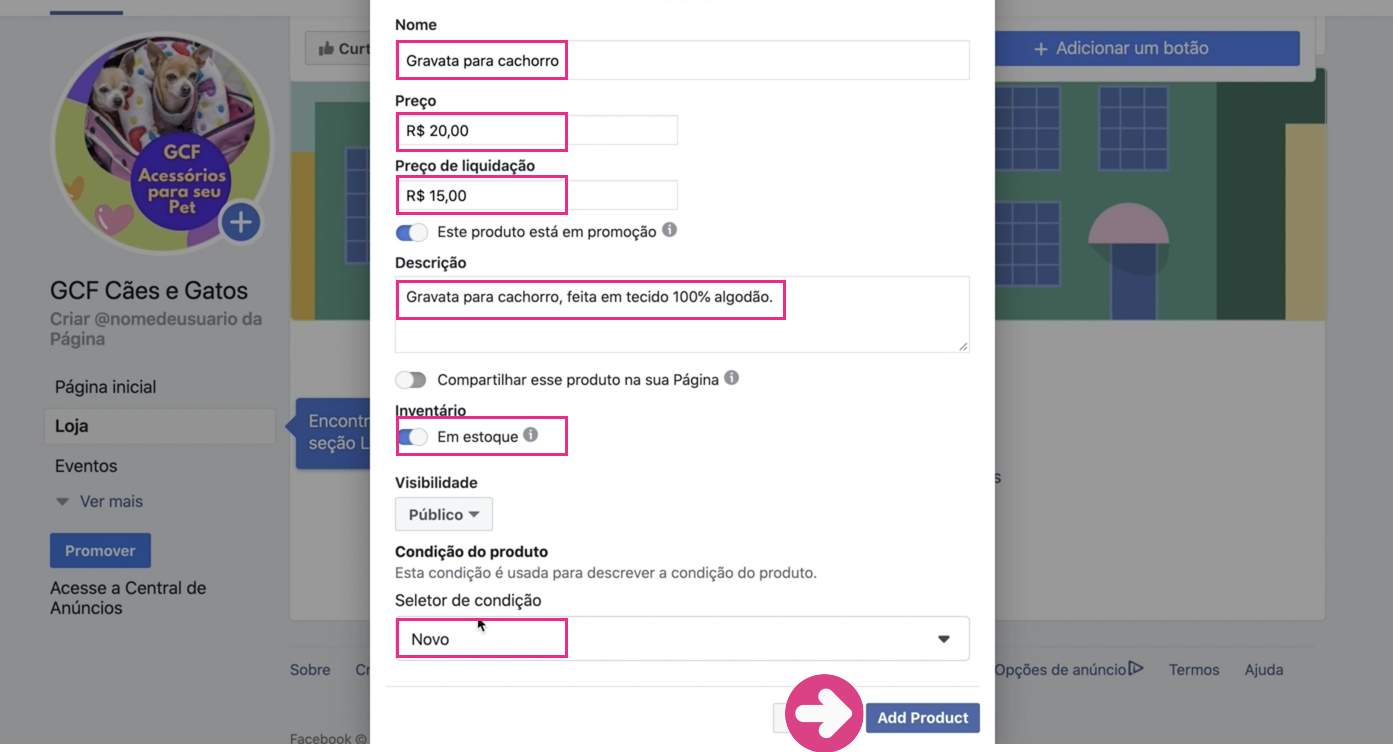
Parabéns! Você acaba de adicionar seu primeiro produto à sua loja do Facebook. Clique em "ok".
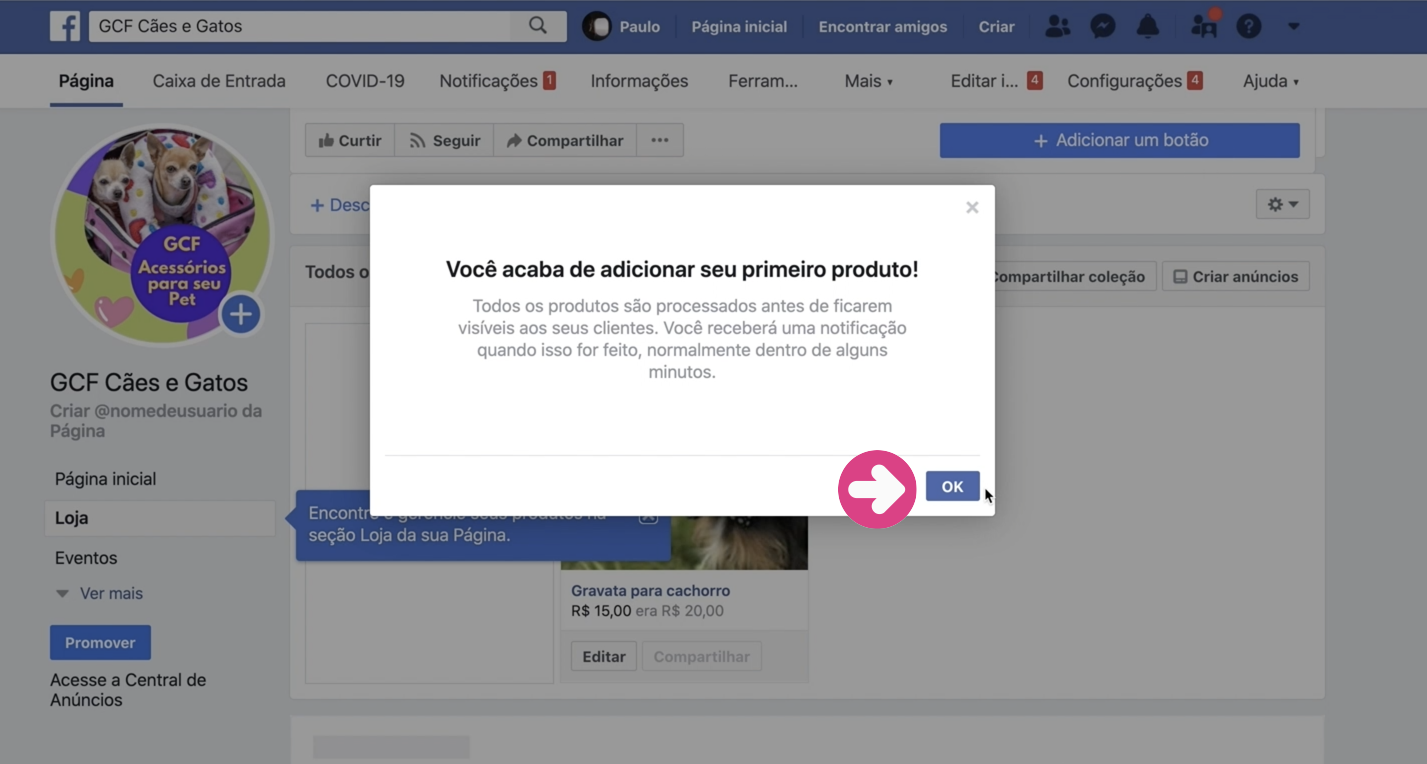
Seu produto já aparece publicado.
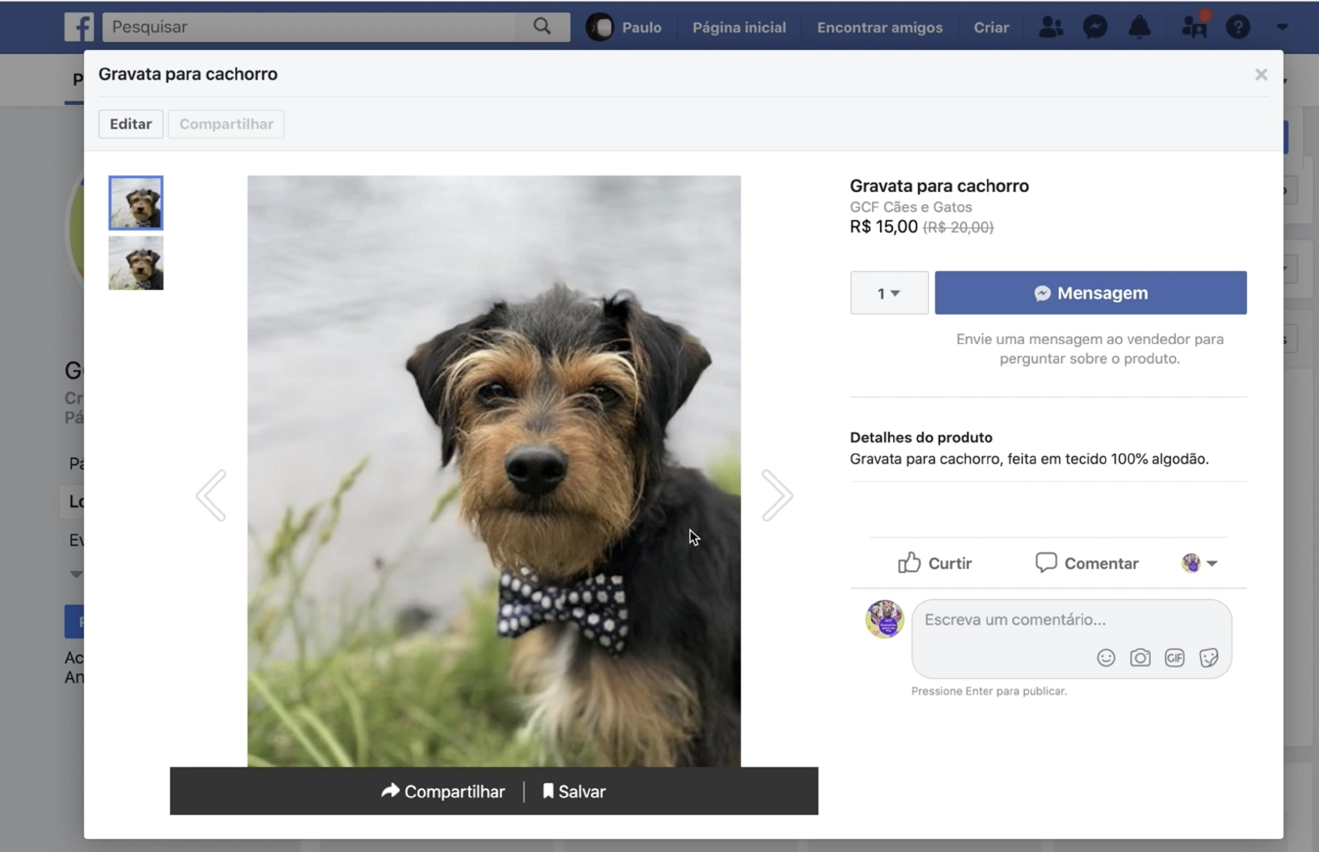
Agora, clique no botão "adicionar produto" e repita o processo para subir os demais produtos do seu catálogo.
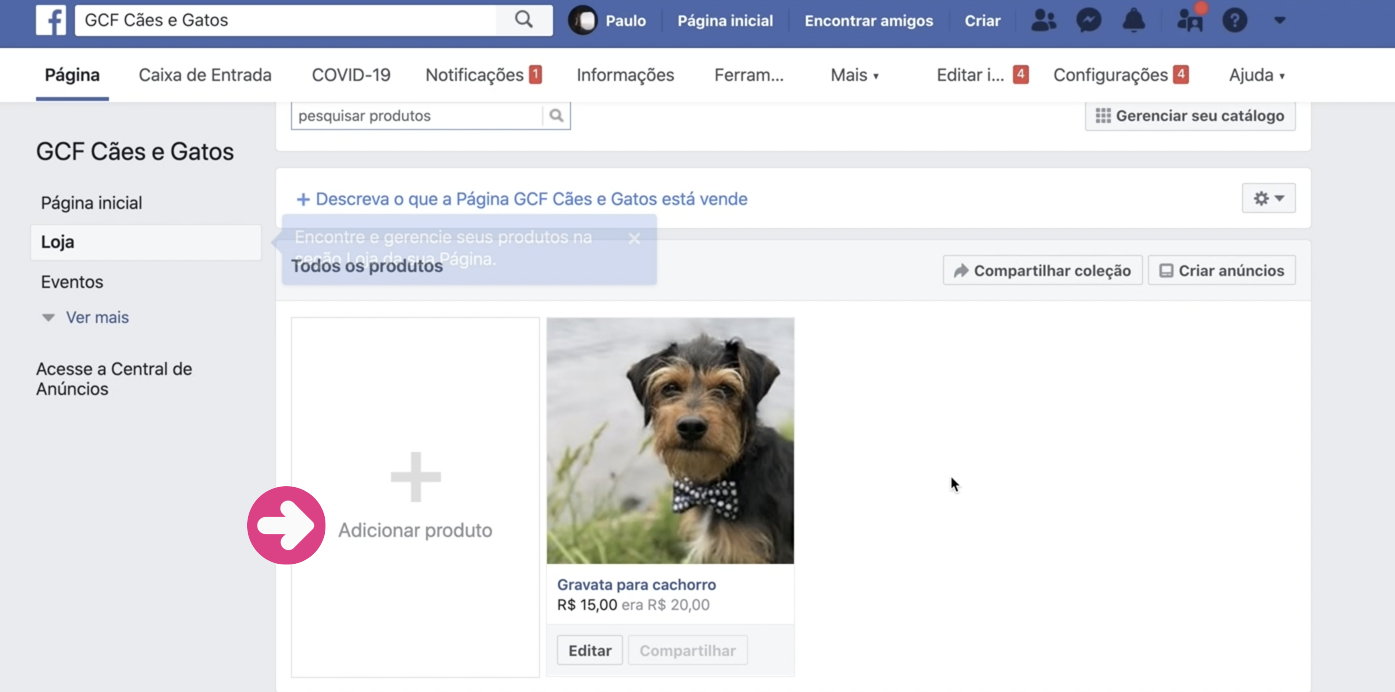
/pt/vender-pela-internet-para-iniciantes/como-promover-sua-pagina-do-facebook-e-utilizar-o-messenger/content/